누구나 한 번쯤 경험해봤을 당혹스러운 순간, USB에서 중요한 파일이 갑자기 사라졌을 때의 그 공포감은 이루 말할 수 없습니다. 하지만 걱정하지 마세요! 오늘은 USB에서 삭제된 파일을 복구하는 방법과 D-Back 하드 드라이브 데이터 복구 프로그램에 대해 자세히 알아보겠습니다.

왜 USB 데이터가 손실될까요?
USB 데이터 손실은 다양한 이유로 발생합니다. 실수로 인한 삭제, 바이러스 감염, 부적절한 제거, 물리적 손상 등이 주요 원인입니다. 특히 '안전하게 제거' 기능을 사용하지 않고 USB를 분리하는 경우 파일 시스템이 손상되어 데이터 손실로 이어질 수 있습니다.
데이터 복구의 기본 원리
삭제된 파일이 실제로 즉시 사라지는 것은 아닙니다. 파일을 삭제하면 운영 체제는 해당 공간을 '사용 가능'으로 표시할 뿐, 실제 데이터는 새로운 데이터로 덮어쓰기 전까지 물리적으로 남아있습니다. 이것이 바로 데이터 복구가 가능한 이유입니다.
데이터 복구 전 필수 조치
- 즉시 USB 사용 중단: 삭제된 파일을 발견하면 즉시 USB 사용을 중단하세요. 새 데이터가 쓰여지면 복구 가능성이 낮아집니다.
- 안전하게 제거: 복구 작업을 시작하기 전 USB를 안전하게 제거하고, 복구 준비가 될 때까지 연결하지 마세요.
- 복구 환경 준비: 복구 소프트웨어는 복구할 USB가 아닌 다른 드라이브에 설치하는 것이 중요합니다.
D-Back 하드 드라이브 데이터 복구 소개
데이터 복구 프로그램은 다양하게 존재하지만, 지금 소개할 프로그램은 전세계적으로 수많은 사용자가 검증한 iMyFone D-Back 파일 복구 프로그램입니다. iMyFone D-Back은 USB 복구 프로그램으로서는 물론이고 컴퓨터 하드 드라이브, SD카드, SDD 등 다양한 저장장치에서 삭제된 파일을 복구하는 것도 가능한 프로그램이로 잘 알려져 있습니다.
D-Back은 사용자 친화적인 인터페이스와 강력한 복구 알고리즘으로 USB를 포함한 다양한 저장 장치에서 데이터를 복구할 수 있는 전문 도구입니다.
D-Back의 주요 특징
- 다양한 복구 모드: 일반 삭제, 포맷 후 삭제, 파티션 손실 등 다양한 상황에 맞는 복구 모드 제공
- 광범위한 파일 지원: 문서, 사진, 비디오, 오디오 등 500개 이상의 파일 형식 복구 가능
- 미리보기 기능: 복구 전 파일 미리보기로 원하는 파일만 선택적 복구
- 심층 스캔: 일반 스캔으로 찾지 못한 파일도 심층 스캔으로 발견 가능
- 안전한 복구: 원본 데이터를 수정하지 않는 읽기 전용 복구 방식
D-Back을 이용한 USB 데이터 복구 단계
|
D-Back 파일 복구 프로그램 선택하는 이유:
|
USB 삭제 파일 복구 프로그램의 사용 방법
지금부터 사용법을 간단히 설명하겠습니다.
단계1: 공식 사이트에서 컴퓨터 OS에 맞는 iMyFone D-Back 프로그램을 무료로 다운로드 받아 설치합니다.
[공식] D-Back 드라이브 데이터 복구 전문가- 신뢰할 수 있는 데이터 복구
PC 용 D-Back를 사용하여 모든 저장 장치에서 손실, 삭제, 포맷된 파일을 클릭 한 번으로 간편하게 복구할 수 있습니다. 무료 스캔 및 미리 보기 기능을 제공합니다.
kr.imyfone.com
단계2: 프로그램 실행 후 USB 삭제 파일 복구가 필요한 위치를 지정하여 ‘스캔’을 진행합니다.


단계3: 스캔된 파일 중에 복구를 원하는 파일을 선택하여 ‘미리보기’로 파일을 확인 후 ‘복구’를 진행합니다.
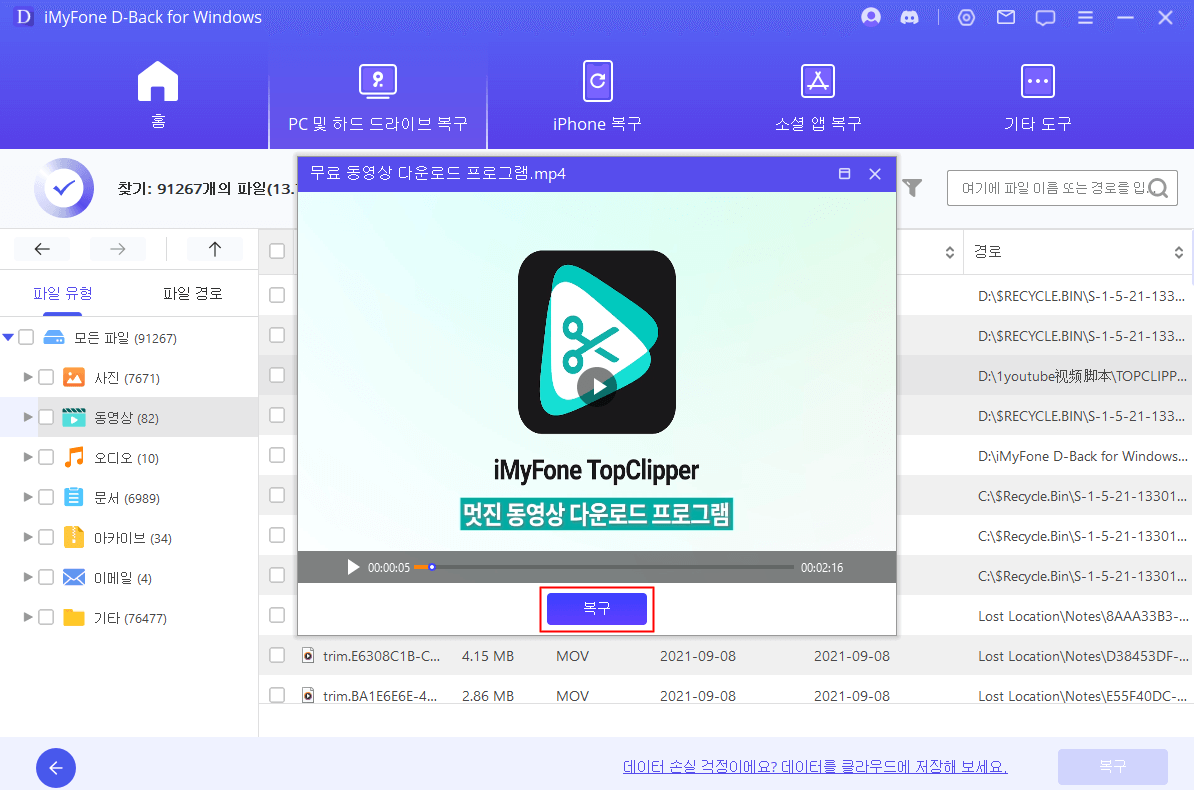
이렇게 쉬운 사용법으로 윈도우10 복구 USB 프로그램을 이용할 수 있습니다. 물론 MAC 복구 USB 프로그램이기도 합니다.
데이터 복구 성공률을 높이는 팁
- 빠른 대응: 데이터 손실을 발견하면 즉시 복구 작업을 시작하세요.
- 덮어쓰기 방지: 복구 전까지 USB에 새 데이터를 저장하지 마세요.
- 정기적 백업: 중요 데이터는 클라우드나 외부 저장장치에 정기적으로 백업하세요.
- 안전 제거 습관화: USB 사용 후 항상 '안전하게 제거' 기능을 사용하세요.
마치며
USB 데이터 손실은 누구에게나 발생할 수 있지만, 적절한 도구와 방법을 알고 있다면 대부분의 경우 복구가 가능합니다. D-Back과 같은 전문 복구 소프트웨어는 이러한 상황에서 큰 도움이 됩니다. 하지만 가장 중요한 것은 예방입니다. 정기적인 백업과 올바른 USB 사용 습관으로 소중한 데이터를 보호하세요.
데이터 복구는 시간과의 싸움입니다. 문제가 발생했다면 망설이지 말고 즉시 조치를 취하는 것이 최선의 방법입니다. 여러분의 소중한 디지털 자산을 안전하게 지키시길 바랍니다.
[공식] D-Back 드라이브 데이터 복구 전문가- 신뢰할 수 있는 데이터 복구
PC 용 D-Back를 사용하여 모든 저장 장치에서 손실, 삭제, 포맷된 파일을 클릭 한 번으로 간편하게 복구할 수 있습니다. 무료 스캔 및 미리 보기 기능을 제공합니다.
kr.imyfone.com
'데이터 복구 > 컴퓨터 데이터 복구 팁' 카테고리의 다른 글
| 무료 파일 복구 프로그램으로 영구 삭제 파일을 복구하기 (0) | 2025.04.16 |
|---|---|
| 한글 파일 복구 삭제된 문서 복원하는 3가지 방법 정리 (0) | 2025.03.25 |
| 블랙박스 동영상 복구: 손상된 영상을 복원하는 최적의 방법 (0) | 2025.03.11 |
| 엑셀 파일 복구, 기본적인 해결팁과 복구 소프트웨어를 활용하는 파일 복구법 (0) | 2025.03.05 |
| 구글 드라이브 파일 사라지면 누락된 파일 복구하는 방법 (2) | 2025.01.01 |